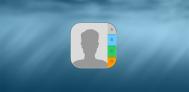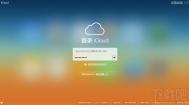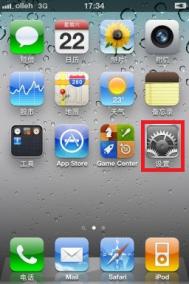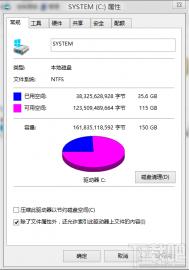从iCloud恢复iPhone的通讯录

如何从 iCloud 恢复通讯录
第Tulaoshi.Com一步:打开「设置」应用程序,找到「iCloud」并点击进入,请确保登录了你的 Apple ID.

如果 iCloud 下方「通讯录」选项开关已经打开,但你的联系人却没有显示在 iPhone 上,此时你需要先将该选项开关关闭,然后再打开。

注:关闭「通讯录」开关时你会看到一个确认信息,询问你「是否在 iPhone 上保留联系人」,此时选择「从我的 iPhone 删除」。
第二步:开启「联系人」选项开关。

现在所有存储在 iCloud 中的联系人将即刻出现在你的 iPhone 上。
注:更多精彩教程请关注图老师手机教程栏目,图老师手机数码群:296605639欢迎你的加入
iPhone Tulaoshi.Com5滑动解锁文字修改教程
注意:此教程需要越狱设备才能操作。
1、首先打开iFile,如果还没下载iFile的用户可以参考:iOS7 ifile下载安装方法。

2、依次打开System/Library/CoreServices/SpringBoard。app/zh_CN。lproj文件夹,最后点击zh_CN。Lproj文件进行编辑,找到"AWAY_LOCK_LABEL"修改后面的滑动来解锁文字。

3、修改后点击保存,最后重启手机,就可能看到滑动解锁文字已经修改为你自己输入的文字了。

注:更多精彩教程请关注图老师手机教程栏目,图老师手机数码群:296605639欢迎你的加入
iPhone长按键盘能复制、粘贴、全选
可能你已经不记得,但以前 iOS 并没有复制贴上功能。后来 Apple 终于想到一个方法将这功能放入 iOS -- 长按文字。这个方法的确十分简单易用,不过对于想快速打字的人来说,要手指离开键盘按下文字实在有点慢。

KeyShortcut 这个 Cydia 插件就为 iOS 加入另一个方法控制文字功能,将全选、复制、贴上功能放入键盘里。只要长按 A / C / V 就分别是全选、复制、粘贴。而且插件完全免费,不妨一试。
免费安装KeyShortcut
1. 首先你的设备必须是已越狱的,先开启 Cydia,在底部选【搜索】,然后在搜Tulaoshi.com索框中输入KeyShortcut.
提示:如果搜索不到KeyShortcut,可以进入Cydia-【变更】-点击左上角【刷新】-再搜索该插件。
2. 进入后按右上角的【安装】,然后点击【确认】,便会自动开始安装。
设置使用KeyShortcut
(本文来源于图老师网站,更多请访问http://m.tulaoshi.com/isyjq/)安装完成后,重启设备。设置里没有任何设定选项,默认长按键盘上的 A / C / V 按键即可实现全选、复制、粘贴功能。
提示:初次安装的用户可能使用不太习惯,可以试试苹果原先默认的复制方式,先复制一段文字,然后长按 V 键,手指放开时,它就会自动粘贴刚刚复制的文字了。然后再试试 A 键和 C 键,注意都是长按按键一小会儿,放开手时就能看到效果了噢~
iPhone七大绝招助你成为无敌快速键盘打字能手
其实 iPhone 的输入法一直都有能让用户更快速输入的功能设计。比如在iOS 7 就新添加了九宫格键盘灯。而下面有七个关于 iPhone 输入的小秘技,学会之后虽然不敢说能让你的输入速度达到100字/分钟的惊人功力,但绝对能有效帮助你在 iPhone 那迷你的屏幕上快速输入文字哦!
绝招一、找出最适合自己的键盘排列
如果你是近期才开始使用 iPhone,那你或许会对 iPhone 那迷你又挤到不行的拼音键盘(上图)感到困惑。平均每个按键只有不到 5mm 的宽度,拇指稍微粗一点就无法顺利按到想要的按键。
其实,要快速输入文字,首先你要先找到一个合适自己的键盘。
【路径:设置--通用--键盘--键盘--添加新键盘】
【获得九宫格键盘输入法一个!】
绝招二、连双击空格键,自动输入句号(中英适用)
iPhone 输入的另一大麻烦,在于它的标点符号必须另外点击开启键盘才能使用。但事实上对于这个问题,iPhone 特别为一般打字最常用的符号句号设计了一个意想不到的快捷键:连点两下空格键。只要快速连续点击两下空格键(space),就可以瞬间打出句号来噢!而且中英文都适用,非常方便。
绝招三、长按键盘可叫出额外的输入选项(拉丁字母、特殊符号)
iPhone 键盘为了节省空间,因此很多特殊的文字、符号都没有设计在键盘上,但这可不代表无法打出这些符号!只要长按(大约按着一秒左右),就可以打开特殊文字、符号的按钮,例如有音符的英文,或是特殊标点符号(倒过来的问号)等等。

绝招四、自带表情,轻松打出颜文字
iPhone 的标点符号绝招还不只如此!如果平常有在打标点符号的话,相信一定有注意到符号键盘里有个笑脸图案,但这可不是单纯的笑脸喔!只要按下去就能获得各种不同的萌萌颜文字!如果觉得表情太少,还可以点击符号选项最右边的向上箭头,就可以看到还有更多颜文字表情(??????)??
绝招五、自带可爱符号键盘,打字也能缤纷乐
虽然 iPhone 输入法没有像微信、Line那样的贴图,但并不代表它就不可爱咯!其实 iPhone 输入法中还带有可爱小图案的输入法列表,只要轻按就能打出各种小动物、花花草草的小图案呢!
【路径:设置--通用--键盘--键盘--添加新键盘,选择表情符号就可以了!】

绝招六、Siri 输入文字,打字免动手!
(本文来源于图老师网站,更多请访问http://m.tulaoshi.com/isyjq/)如果手写、拼音对你来说都还是太慢,那么干脆就别弄了,直接输入语音吧!大家都知道苹果有个厉害的语音控制助手Siri,大家或许会对她的惊人语音识别能力感到惊奇,但你知道吗?其实这个功能也能用来输入文字!只要点一下话筒符号就可以了!
不过要记得的是,讲完话要按下完成,才会开始辨识文字。另外要注意的是,在拼音状态下按麦克风就只能输入中文,要输入英Tulaoshi.Com文记得要切换到英文键盘,再去点麦克风喔!
绝招七、快速撤销有方法!
当打了整段文字还要删除的时候,你还是在按删除键吗?其实只要摇动手机,就有撤销键入的选项选择。选择撤销,整段文字都会被删除了;选择取消则保留文字。可是!如果你删除文字后有后悔了想要恢复,同样的也是摇动手机,出现撤销键入的选项选择。选择撤销,整段文字都会被恢复了。

iPhone天气应用查看天气指数
如今,天气预报的内容越来越丰富,除了正常的天气阴晴、温度、风力等数据外,还会预报湿度、降雨概率、体感温度等。在iPhone天气应用除了默认显示当天及后续五天的天气状态和最高、最低温度,还有湿度、体感温度、风向等数据预报,查看方法如下。
打开天气应用,在具体城市天气显示页面,点击一下中间的小时预报区域,即可在上方显示湿度、风向、体感温度等预报数据。


在城市天气显示页面,向左滑动中间的小时预报区域,可以看到接下来更多时间点的预报情况。
Tulaoshi.com
注:更多精彩教程请关注图老师手机教程栏目,图老师手机数码群:296605639欢迎你的加入